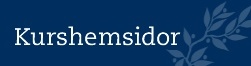På kurshemsidorna för höstens kurser kommer vi att länka till kursens schema, men du kan också själv leta fram höstens schema i Schemamotorn. Observera att det än så länge är preliminära scheman och de kan komma att ändras inför kursstart.
Schemamotorn
För studenter
Schemamotorn för studenter, förinställt på innevarande termin
För medarbetare
Schemamotorn för medarbetare, förinställt på innevarande termin
Inloggning krävs. (Uppgifter får du av schemabokaren.)
Befintligt schema på kurssida
På respektive kurssida (se Kurshemsidor Ht15) länkar vi till schemat. Du kan själv Anpassa schemavyn (nedan).
Schema du söker fram själv
Om ditt kommande schema ännu inte finns länkat på våra kurssidor, kan du själv söka fram det. Du behöver ha kurskoden till hands, som står på våra resp. kurssidor, t.ex. CH01SL för Samhällsorienterande ämnen för lärare årskurs 4-6.
- Klicka på någon av länkarna ovan till Schemamotorn.
-
Student: Välj Listschema.
Medarbetare: Logga in.
-
Till vänster väljer du Sök: Kurstillfälle (grundinställningen). Skriv i kurskoden (som står på våra resp. kurssidor eller kurstillfälleskoden som står i utbildningskatalogen, och är detsamma som anmälningskoden). Du kommer att se samtliga inlagda terminer, och om det är samma kurs två gånger för samma termin kan alternativen vara att den ena går dagtid och den andra kvällstid.
Du kan även välja Sök: Kurs och skriva i kurskoden (som står på våra resp. kurssidor) men då kommer inte alternativ för dag- och kvällstid att synas.
-
Under Sökresultat klickar du på kurskoden som visas . Den åker då över till rutan till höger.
-
Om du vill ändra datumperioden, klicka på Ändra tid till höger under Mina val.
-
Klicka på Visa schema till höger under Mina val. Schemat visas.
-
Därefter kan du Anpassa vyn om du vill, se nedan.
- Om du ska söka fram en annan kurs istället, glöm inte att klicka Rensa till höger under Mina val för att ta bort den förra kursen du sökte fram, eller på - (minustecknet) direkt under Ändra tid.
Anpassa schemavyn
I ett schema kan du själv anpassa vad du vill se. Följande gör du antingen i ett schema du söker fram själv eller i ett befintligt schema på en kurssida.
-
Klicka på Visa meny nere till höger.
-
Klicka på Anpassa uppe till höger.
-
Vyer: Där väljer du vilka kolumner som ska visas.
Färg: Välj hur du vill att informationen ska sorteras med hjälp av färger. "Svartvitt" är ett bra alternativ vid utskrift.
Stil: Här kan du själv bestämma vad det ska stå i rubriken, och textstorlek. Klicka på Ändra rubrik, för att det ska sparas.
Filter: Välj om du vill se endast en delkurs, eller bara din kurs (om det är samläsning med andra kurser), välj en eller flera lärare, just din ev. grupp och om vilka undervisningstyper du vill se (tenta, omtenta osv.). Klicka på Filter längst ned för att ändra.
Om du har valt t.ex. grupp 1 och sen vill se bara grupp 2, måste du avmarkera grupp 1 och klicka på Filter igen. Då syns samtliga grupper och du kan välja grupp 2 osv.
-
Exportera. Skriv inte ut direkt från webbsidan, utan använd Exportera. Då får du med allt från skärmen på pappret vid utskriften.
Skriv ut. Välj stående/liggande, antal kolumner osv. (Om du inte har en skrivare kopplad till Skriv ut, så skapas en pdf istället).
Pdf. Välj stående/liggande, antal kolumner osv. Allt du vill skriva ut kommer med i pdf:en och därmed på pappret vid utskrift. (Sen kan du anpassa pdf:en i Adobes program när du väl skriver ut pdf:en på papper.)
- Prenumerera. Där kan du spara schemalänken och använda i mobilen, i s.k. iCal-format.